windows7定时开机脚本设置方法 windows7电脑怎样设置自动关机时间
更新时间:2024-01-22 16:11:05作者:runxin
许多用户在使用windows7电脑办公的时候,也偶尔会遇到下班后忘记关机的情况出现,因此为了降低硬件性能的损耗,我们可以给windows7系统设置自动关机时间,以此来防止类似的情况出现,那么windows7电脑怎样设置自动关机时间呢?接下来小编就给大家介绍的windows7定时开机脚本设置方法。
具体方法如下:
1.首先,我们点击计算机软件。然后单击鼠标右键选择“管理”,然后会弹出计算机管理窗口,我们在这里选择“任务计划程序”。
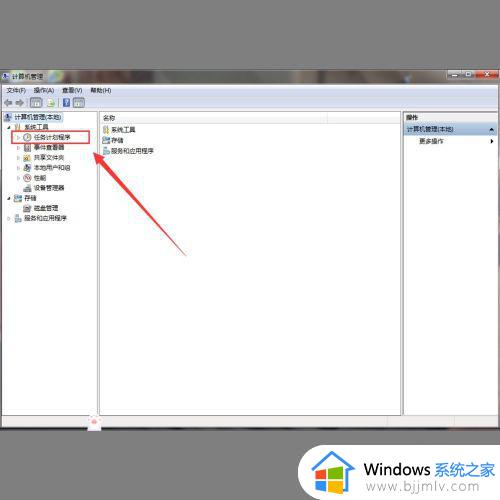
2.然后,右边会切换出新的画面。我们可以看到一个“创建基本任务向导”的选项,大家点击即可。
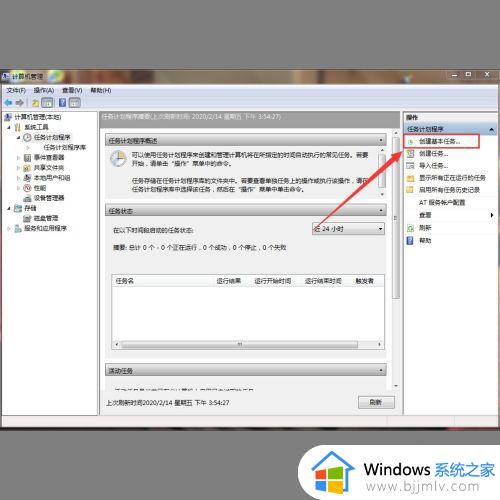
3.之后,我们在名称和描述里面都输入“自动开机”,然后点击下一步即可。在触发器这个界面,大家根据自己的实际需要设置好任务何时开始的时间,点击下一步即可。
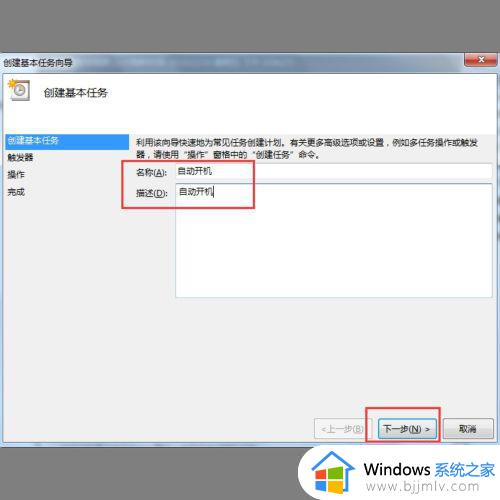
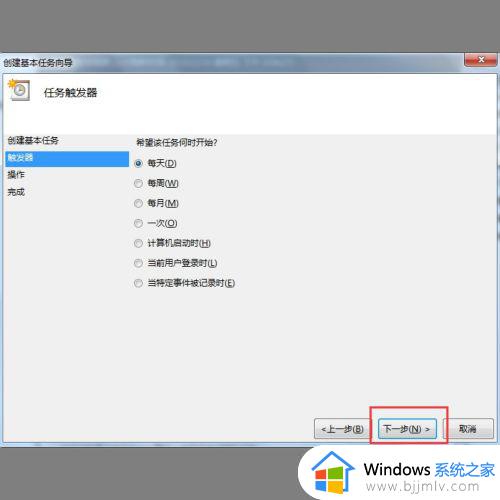
4.然后我们根据自己的实际需要,分别设置好“间隔”、“启动程序”、“程序和脚本”。最后点击下面的“完成”即可。
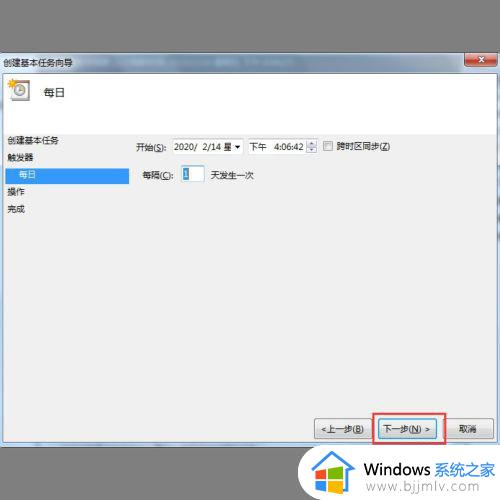
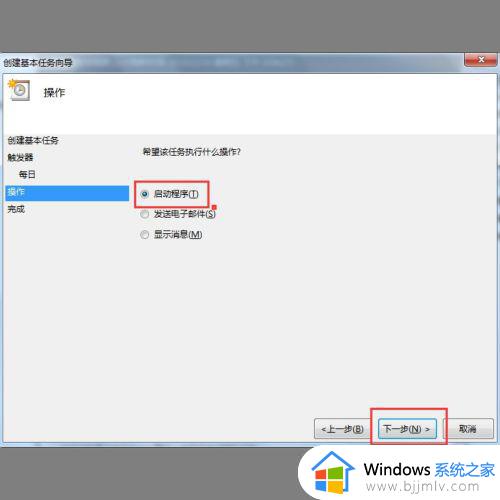
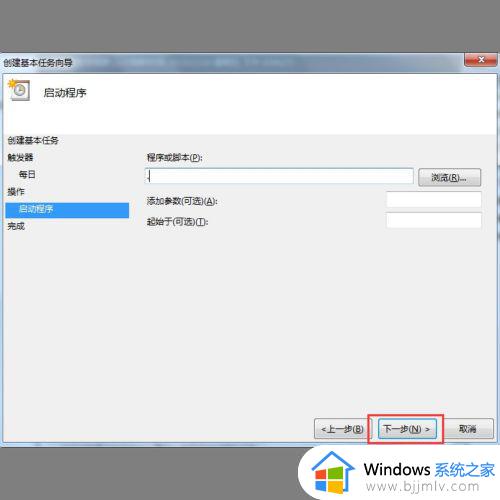
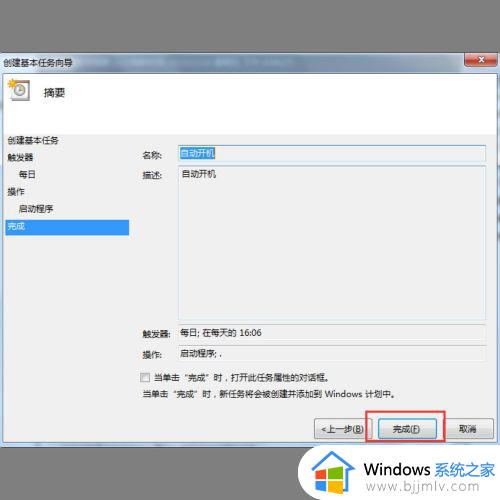
上述就是小编告诉大家的关于windows7定时开机脚本设置方法了,有遇到过相同问题的用户就可以根据小编的步骤进行操作了,希望能够对大家有所帮助。
windows7定时开机脚本设置方法 windows7电脑怎样设置自动关机时间相关教程
- windows7设置定时关机图文步骤 windows7电脑怎么设置定时关机命令
- win7如何设置定时关机时间 win7设置定时自动关机方法
- windows7怎么设置时间自动更新 windows7怎样设置自动更新时间
- windows7设置自动开关机怎么设置 windows7系统怎样设置自动开关机
- win7怎么设置定时关机 win7设置定时关机时间方法
- windows7怎么设置自动时间更新 windows7如何设置自动更新时间
- win7定时关机怎么设置时间 win7如何设置定时关机时间
- win7怎么自动关机定时 win7设置定时自动关机方法
- win7定时开机怎么设置 windows7定时开机怎么设置
- win7设置自动开机脚本方法 win7电脑如何设置自动开机
- win7系统如何设置开机问候语 win7电脑怎么设置开机问候语
- windows 7怎么升级为windows 11 win7如何升级到windows11系统
- 惠普电脑win10改win7 bios设置方法 hp电脑win10改win7怎么设置bios
- 惠普打印机win7驱动安装教程 win7惠普打印机驱动怎么安装
- 华为手机投屏到电脑win7的方法 华为手机怎么投屏到win7系统电脑上
- win7如何设置每天定时关机 win7设置每天定时关机命令方法
win7系统教程推荐
- 1 windows 7怎么升级为windows 11 win7如何升级到windows11系统
- 2 华为手机投屏到电脑win7的方法 华为手机怎么投屏到win7系统电脑上
- 3 win7如何更改文件类型 win7怎样更改文件类型
- 4 红色警戒win7黑屏怎么解决 win7红警进去黑屏的解决办法
- 5 win7如何查看剪贴板全部记录 win7怎么看剪贴板历史记录
- 6 win7开机蓝屏0x0000005a怎么办 win7蓝屏0x000000a5的解决方法
- 7 win7 msvcr110.dll丢失的解决方法 win7 msvcr110.dll丢失怎样修复
- 8 0x000003e3解决共享打印机win7的步骤 win7打印机共享错误0x000003e如何解决
- 9 win7没网如何安装网卡驱动 win7没有网络怎么安装网卡驱动
- 10 电脑怎么设置自动保存文件win7 win7电脑设置自动保存文档的方法
win7系统推荐
- 1 雨林木风ghost win7 64位优化稳定版下载v2024.07
- 2 惠普笔记本ghost win7 64位最新纯净版下载v2024.07
- 3 深度技术ghost win7 32位稳定精简版下载v2024.07
- 4 深度技术ghost win7 64位装机纯净版下载v2024.07
- 5 电脑公司ghost win7 64位中文专业版下载v2024.07
- 6 大地系统ghost win7 32位全新快速安装版下载v2024.07
- 7 电脑公司ghost win7 64位全新旗舰版下载v2024.07
- 8 雨林木风ghost win7 64位官网专业版下载v2024.06
- 9 深度技术ghost win7 32位万能纯净版下载v2024.06
- 10 联想笔记本ghost win7 32位永久免激活版下载v2024.06